Токен TWT от Trust Wallet можно рассматривать в качестве инвестиций, но лучше в том случае, если вы используете непосредственно кошелек Trust.
Несмотря на то, что запуск Trust Wallet состоялся в далёком 2017 году, только в 2022 году токен TWT обрёл большую популярность, причём на медвежьем рынке.
Сегодня мы расскажем простыми словами, что представляет собой токен Trust Wallet, как его преимущества для держателей и каковы его перспективы.
Что такое токен Trust Wallet (TWT)?
TWT – это токен кошелька Trust Wallet и необходим исключительно для поощрения его пользователей. Поэтому за пределами экосистемы Trust Wallet токен не используется.
В свою очередь, Trust Wallet — это некастодиальный мультивалютный кошелек, с помощью которого можно хранить практически любую криптовалюту, участвовать в стейкинге, покупать NFT и использовать децентрализованные приложения.

Как обойти БАН по железу. 100% Способ.
Если копнуть, это официальный кошелек крупнейшей биржи Binance, который поддерживает 65 блокчейнов и 4,5 млн криптовалют и токен, включая NFT. Общая база пользователей Trust Wallet составляет 10 млн человек.

Очень радует поддержка встроенного браузера dapps, с помощью которого можно работать с приложением прямо на блокчейне без регистрации. Самыми популярными решениями в браузере являются OpenSea, PancakeSwap, 1inch и Uniswap. В общем, только лично проверенные командой Trust Wallet приложения, которые отлично адаптированы под мобильные устройства.
Однако связь с Binance не делает кошелек централизованным и поэтому не нужен аккаунт на Binance и тем более проходить какую-либо верификацию.
Цена токена Trust Wallet (TWT)
Если посмотреть на график ниже, то отчетливо видно, как циклично растет и падает TWT. Единственное, что меняется – это уровень поддержки и с каждым новым ралли поддержка все выше и выше.

Отдельно стоит взглянуть на март 2022 года, кого начались кровопролитные военные действия РФ в Украине и были введены первые беспрецедентные санкции.
Тогда многие международные биржи начали массово отказываться работать с гражданами РФ, которые были вынуждены искать замену для места хранения своих криптовалют. Большинство мигрировало централизованных бирж на криптокошельки, что очень положительно отразилось на токене Trust Wallet.
Цели и возможности токена Trust Wallet
- Высокодоходный стейкинг TWT
- Встроенная функция кроссчейн-свопов (можно отменить токены BEP-2 на токены BEP-20 и оплатить комиссию в TWT)
- Участвовать в принятии решений по управлению кошельком
- Получение скидок на пользование сервисами DEX
Резюмируем
Почему нельзя отключать Sysmain(Superfetch) в Windows 10 и как правильно настроить
Инвесторовать в токен Trust Wallet (TWT) лучше в том случае, если вы активно используете непосредственно кошелек и сервисы в нем. В противном случае это обычный токен, который не может самостоятельно развиваться. Если начнутся проблемы с кошельком, то и цены TWT может обвалиться. Поэтому рекомендуем исключительно для пользователей Trust Wallet.
Источник: cryptovod.ru
Как загрузить и установить Trust Wallet на ПК с Windows
Поскольку все больше людей используют криптовалюты и децентрализованные приложения. Как никогда важно иметь простой и надежный способ доступа к ним, независимо от того, заинтересованы ли вы в инвестировании, совершении платежей или использовании приложений, наличие множества решений для различных активаций может очень быстро стать очень неудобным.
Вот где могут помочь простые в использовании универсальные пакеты, такие как Trust Wallet. В отличие от традиционных финансовых рынков, мир криптовалют никогда не спит. Если вы хотите инвестировать в любую криптовалюту, кошелек Trust будет для вас лучшим вариантом. Поэтому вы узнаете, как загрузить и установить Trust Wallet на ПК с Windows.
Как вы все знаете, биткойн, который является криптовалютой, развивается день ото дня. Кто инвестировал в биткойн в прошлые месяцы, теперь получит достаточную прибыль, продав по сегодняшнему курсу. Однако, если вам нужен профессиональный крипторынок, кошелек Trust действительно хорош.
- Загрузите и установите NoxPlayer
- Загрузите и установите Trust Wallet
- Итог
Загрузите и установите NoxPlayer
Чтобы установить Trust Waller, вам нужно загрузить NoxPlayer. С помощью NoxPlayer вы можете легко загрузить и установить Trust Wallet.
Шаг 1. Чтобы загрузить NoxPlayer, вам нужно открыть любой браузер, затем перейти в строку поиска и ввести NoxPlayer , затем просто нажмите кнопку ввода.
Шаг 2. Теперь вы увидите официальный сайт NoxPlayer вверху, затем щелкните первую ссылку.
Шаг 3. Когда откроется веб-сайт NoxPlayer, нажмите Загрузить
Шаг 4. Нажмите Начать загрузку
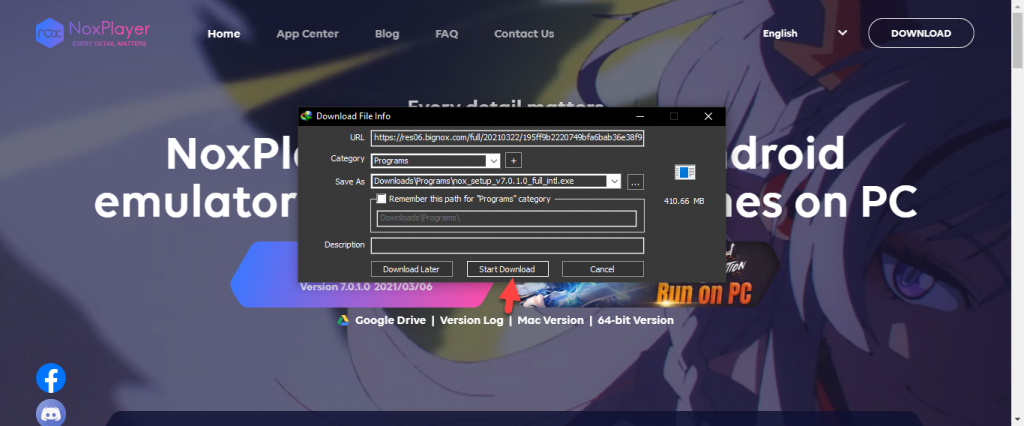
. Нажмите на кнопку «Начать загрузку»
Шаг 5. Затем, как только вы нажмете на кнопку «Начать загрузку», загрузка начнется, и это зависит от ваша скорость интернета.
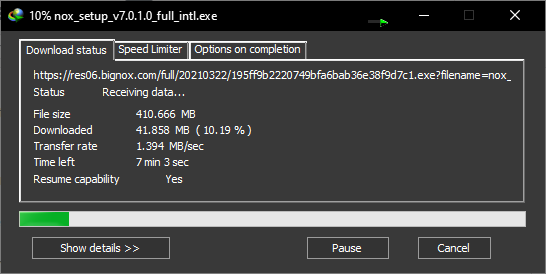
Шаг 6. Однако после завершения загрузки затем просто нажмите Открыть
Шаг 7. Установите флажок Я прочитал и принимаю лицензионное соглашение Nox, нажмите Установить
Нажмите кнопку «Установить».
Шаг 8. Когда вы нажмете кнопку «Установить», программа будет установлена на ваш компьютер. Нажмите Пуск
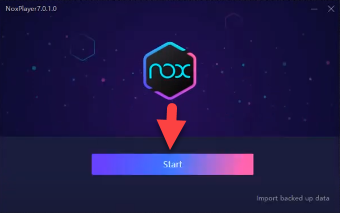
. Нажмите «Пуск»
Загрузить и установить Trust Кошелек
Шаг 1. Теперь нажмите Войти сейчас
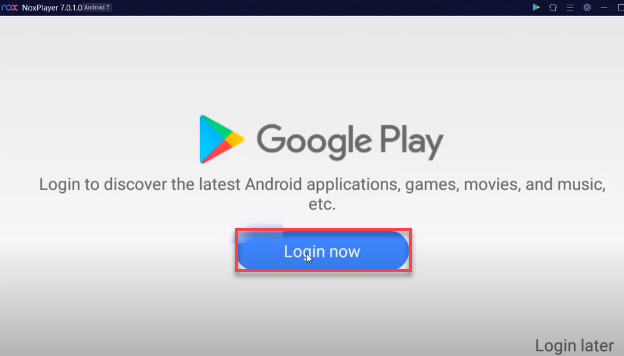
. Нажмите «Войти сейчас».
Шаг 2. Затем введите свой адрес электронной почты, чтобы продолжить после ввода адреса электронной почты, затем нажмите Далее.
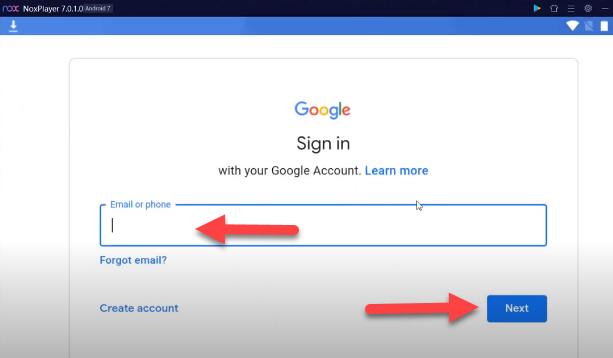
Нажмите «Следующий
Шаг 3. Затем введите пароль своей электронной почты. адрес, затем нажмите на Далее.
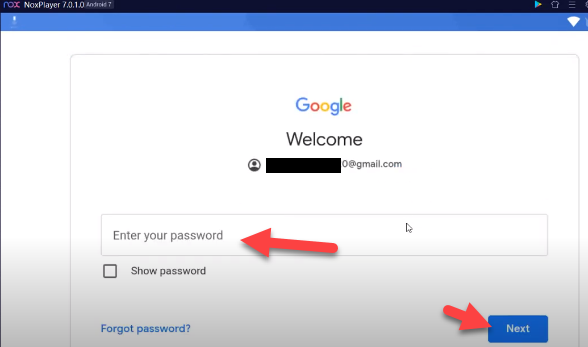
Нажмите «Следующий
Шаг 4. Прокрутите вниз до нижней части экрана, затем просто нажмите Да, я в деле.
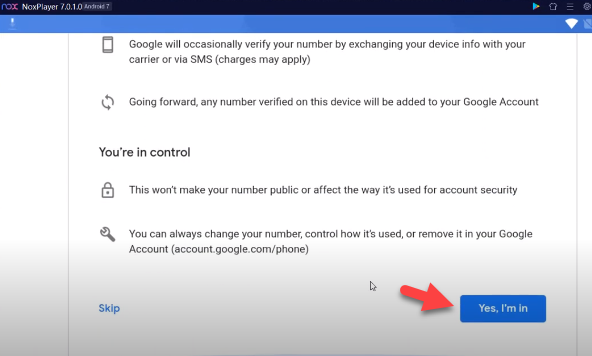
Нажмите «Да, я’m» на
шаге 5. Нажмите Я согласен принять условия Google.
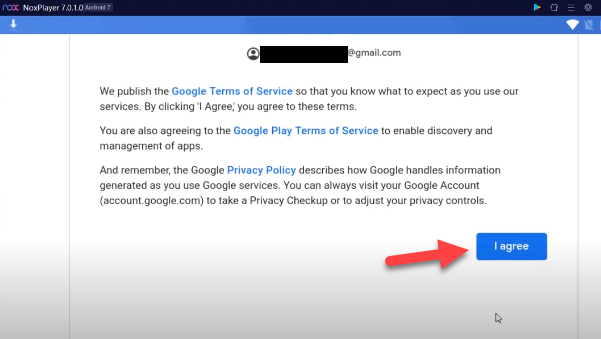
Нажмите кнопку I Agree
Шаг 6 . Прокрутите вниз, чтобы активировать принятие, как только оно будет активировано, затем нажмите Принять.
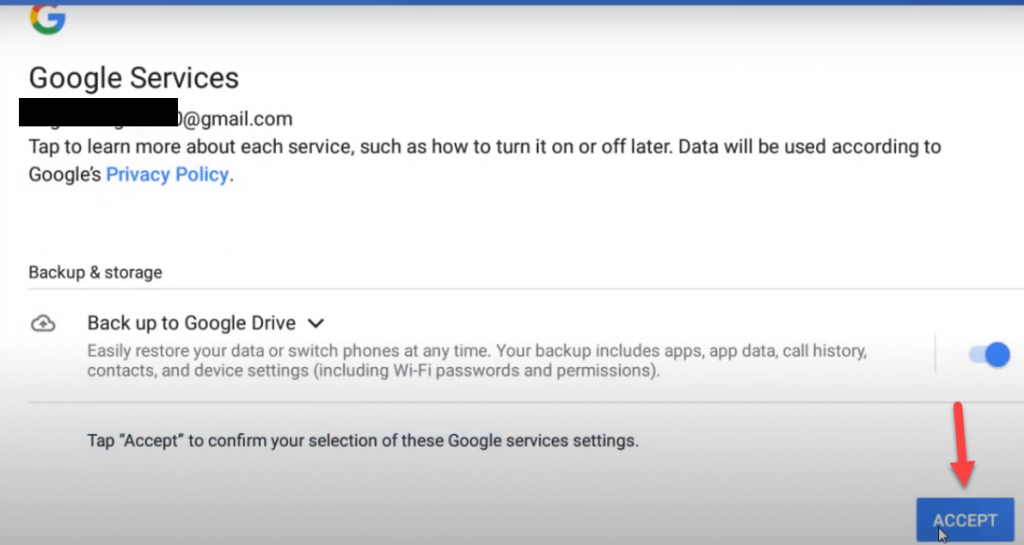
Нажмите «Принять»
Шаг 7. После нажатия после принятия вы войдете в систему со своим адресом электронной почты, затем перейдите в строку поиска, затем введите Trust Wallet , после чего вы попадете в Play Store.
Шаг 8. Нажмите на Установить.
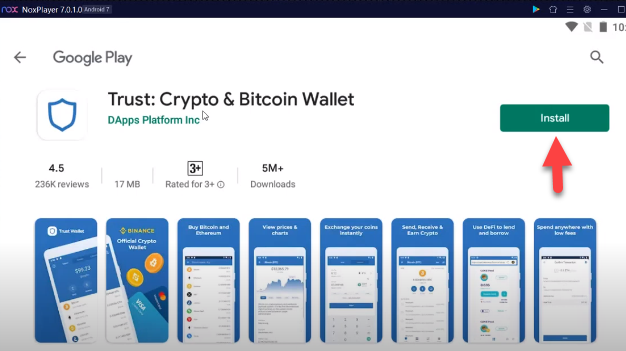
Нажмите Install
Шаг 9. После установки готово, затем нажмите Открыть
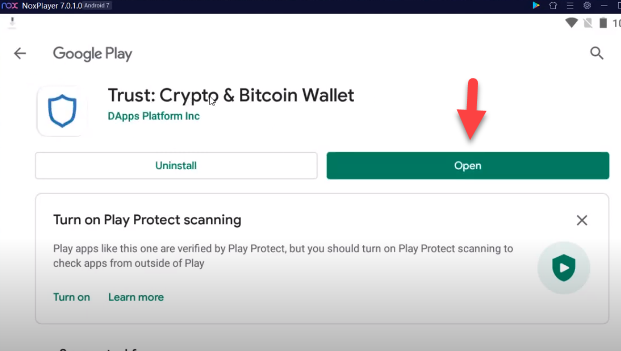
. Нажмите «Открыть»
Итог
Все было о том, как загрузить и установить Trust Wallet на ПК с Windows. Я надеюсь, что эта статья поможет вам загрузить и установить Trust Wallet на ПК с Windows. Из этой статьи вы получите что-то хорошее. Надеюсь, после выполнения этих шагов у вас не возникнет никаких проблем.
Хусайни 0 2 минуты чтения Facebook Twitter LinkedIn Tumblr Pinterest Reddit ВКонтакте Поделиться по электронной почте Печать
Источник: www.2dsl.ru
TrustedInstaller: что это за служба и как ей управлять
При работе с системными фалами пользователи могут столкнуться с ситуацией, когда TrustedInstaller не разрешает удалять или редактировать файлы. Зачем такие ограничения нужны системе и как получить разрешение на управление компонентами, читайте в нашем материале.
Зачем нужна эта служба
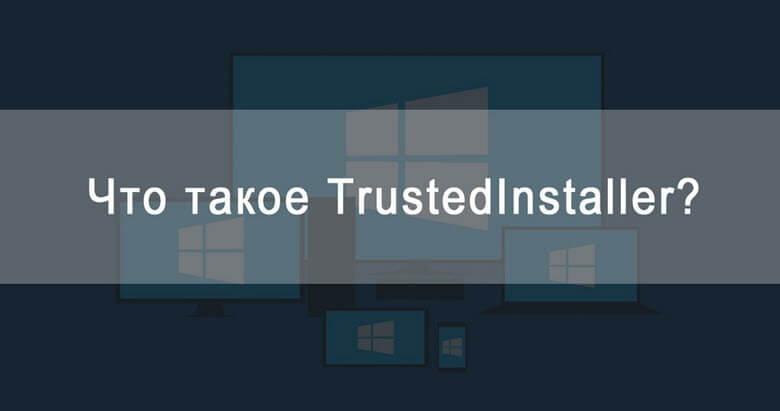
Начиная с Windows 7, операционные системы Microsoft научились дополнительно защищаться от вирусов и не всегда разумных действий своих администраторов. Этот процесс осуществляется с помощью особого владельца прав – TrustedInstaller. Он, как правило, бывает у важных системных папок и файлов, и создан для того, чтобы сторонние программы и лица не нарушали работу компьютера. Но если вам как пользователю все-же нужно внести изменения в свойства файлов или удалить что-то, и у вас есть доступ к администраторской учетной записи компьютера, то вы сможете переписать права на себя.
TrustedInstaller, как сервис защиты даже от собственных администраторов, создана не случайно – ведь чаще всего именно они и вносят необдуманно разлады в работу системы. Поэтому, прежде чем поменять права на редактирование компонентов, подумайте о последствиях. Если вы уверены в правильности своих действий, а система выдает сообщение, что нужно «запросить разрешение от TrustedInstaller для изменения», то следуйте нашим подсказкам и вы получите все права на редактирование.
Как отключить и включить TrustedInstaller для Windows 7
Чтобы отключить сервис TrustedInstaller:
- Наведите курсором на папку или файл, который нужно изменить или удалить, и откройте свойства объекта через правое меню навигационной мыши. Далее на вкладке «Безопасность» кликните на кнопку «Дополнительно».
- Откроется новое диалоговое окно, где мы должны открыть вкладку «Владелец» и нажать клавишу «Изменить».
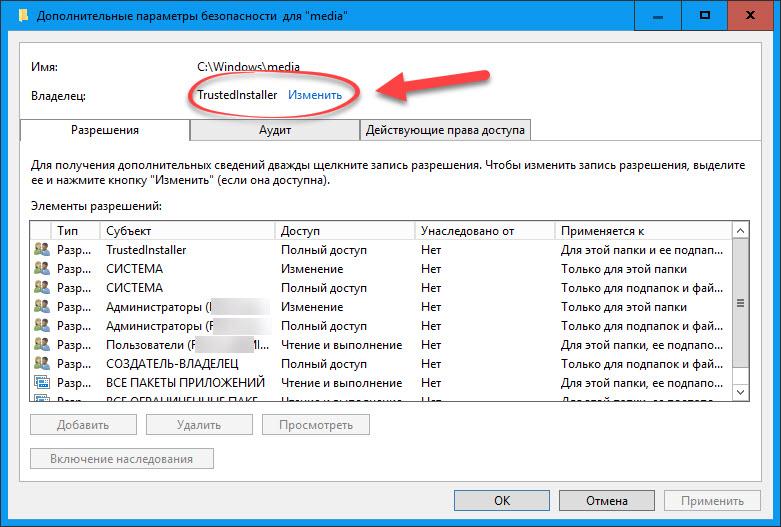
- Перед вами всплывет еще одно окно для дополнительных параметров безопасности. Здесь мы должны выбрать учетную запись администратора. В случае, если вам нужно поменять права управления не для одного файла, а для целой папки с файлами, то не забудьте установить отметку напротив фразы о «замене владельцев подконтейнеров и объектов». В этом случае изменения коснутся всех файлов в папке.
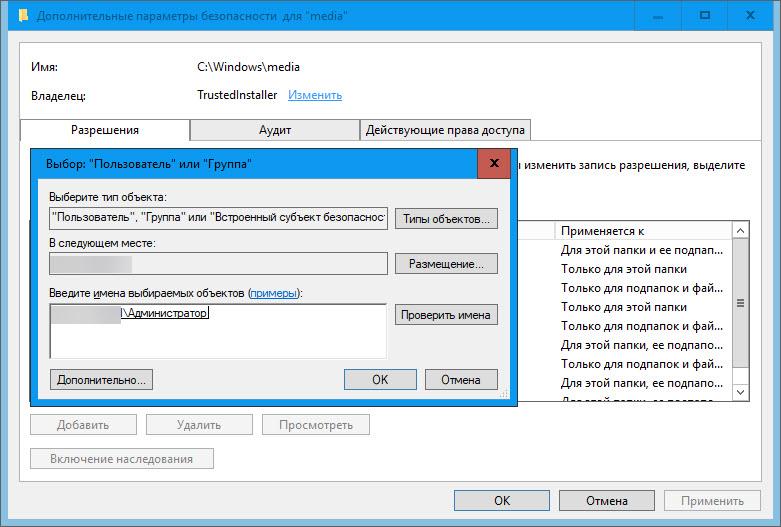
- Кликнув на клавишу «Ок», закройте последние два диалоговых окна и останьтесь на вкладке «Безопасность» в окне «Свойства…». В разделе «Группы или пользователи» выберите одним щелчком строку «Администраторы…» и нажмите кнопку «Изменить».
- Откроется новое окно, где вам нужно будет расставить отметки-разрешения для всех строк.
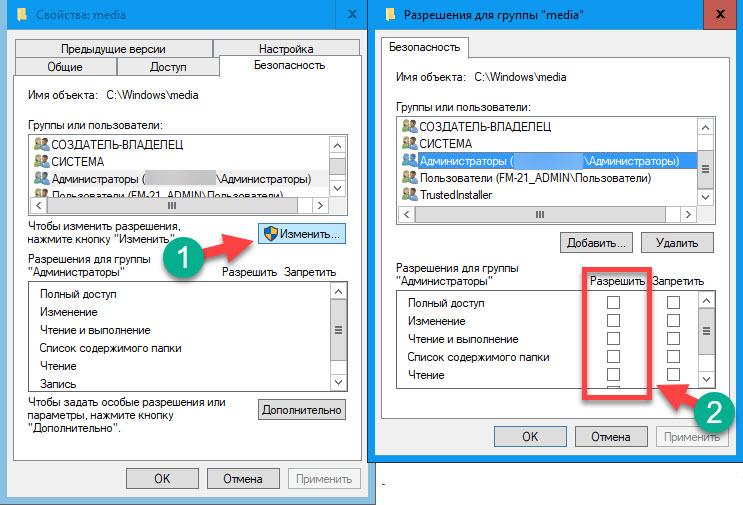
- Примените все изменения и закройте диалоговые окна клавишей «ОК». Теперь у вас есть права для изменения или удаления системных файлов.
Но для безопасности системы, сразу после внесения изменений нужно вернуть права владельца TrustedInstaller. Для этого:
- Снова откройте «Свойства» — «Безопасность» — «Дополнительно» — «Владелец» — «Изменить».
- В новом окне отройте меню кнопки «Другие пользователи и группы» и в поле для ввода имен, выбираемых объектов, пропишите «NT SERVICETrustedInstaller» и примените изменения, закрыв окно клавишей «ОК».
- В предыдущем окне также выберите владельца прав TrustedInstaller и установите отметку о применении свойств для всех дочерних объектов.
- После этого закройте все окна, кликнув на кнопку «ОК» — система безопасности теперь снова будет оберегать ваши файлы от несанкционированных удалений.
Запрос разрешений от TrustedInstaller для Windows 8.1 и 10
Принцип смены прав для Windows 8.1 и 10 такой же, как для Windows 7, но интерфейс немного различается. Поэтому мы подробно опишем этот процесс, чтобы вы ничего не упустили и у вас все правильно получилось.
- Зайдите в «Свойства файла», там откройте вкладку «Безопасность» и нажмите клавишу «Дополнительно», чтобы изменить настройки прав пользования.
- Перед вами откроется новое окно, где в строке «Владелец» будет указан текущей владелец прав на изменения файла или папки. Его нам и нужно изменить, поэтому кликаем на соответствующую кнопку.
- Откроется еще одно окно, где нам предлагается выбрать имя пользователя – нажимаем «Дополнительно», а затем «Поиск». Ниже будут выведены доступные учетные записи, нам нужны «Администраторы» — эту строку мы выделяем в один клик и нажимаем «Ок», а затем повторное согласия для принятия изменений.
- Мы вернулись к окну дополнительных параметров безопасности, здесь нам нужно будет указать, что изменения должны будут принять все подконтейнеры – установите для этого галочку в чек-боксе. Нажимаем «Ок», тем самым сохраняя и эти изменения.
- Переходим в меню «Свойства» на вкладку «Безопасность». Нажимаем кнопку «Изменить» в разделе «Группы или пользователи».
- В новом окне выделяем строку «Администраторы…», затем расставляем для них в колонку «Разрешения» галочки-согласия. Кликаем на «Ок», перед нами всплывает уведомление, что изменение разрешений для системных папок может быть не безопасно – кликаем на «Да» и закрываем все окна. Теперь вам доступны права на редактирование этого файла.
Для безопасности, после ваших манипуляций закройте доступ к редактированию Администраторам и верните их системе – TrustedInstaller. Для этого пройдите все шаги заново, но в пункте 3 пропишите в поле «NT SERVICETrustedInstaller», а в пункте 6 удалите все разрешения для Администраторов. Так вы обезопасите свою систему от вирусных взломов.
Что делать, если TrustedInstaller.exe грузит процессор
Владелец прав для системных папок TrustedInstaller и файл TrustedInstaller.exe, который может сильно загрузить оперативную память вашей системы – это немного разные вещи. Но удаление всех прав TrustedInstaller, ровно, как и удаление одноименного системного файла, не приведут к ускорению работы системы, а напротив сделают ее беззащитной для вирусов. Проблема здесь кроется в другом – скорее всего есть какие-то поврежденные компоненты системы, которые пытаются восстановиться, но происходит ошибка. Эта ошибка может быт вызвана вирусом или сбоем в Центре обновлений Windows.
Попробуйте просканировать систему на вирусы, а также проверьте, не установлены ли на ПК несколько антивирусных программ. Также иногда помогает «Восстановление системы» — откат системных настроек к тому периоду, когда все компоненты работали слажено. Если эти действия не помогли – то нужно найти и восстановить из кэша поврежденные сектора системы. Для этого можно воспользоваться хорошей инструкцией от Microsoft.
Несмотря на то, что ОС Windows все же предоставляет доступ для Администраторов к своим системным файлам от TrustedInstaller, лучше не пользоваться этими правами. Такими необдуманными поступками неопытный пользователь может испортить работу системы. Это в свою очередь приведет к переустановке системы с загрузочного диска, а также потере всех персональных настроек. Действительно ли это вам нужно?
Источник: strana-it.ru
GO-Trust ID корпоративная загрузка
![]()

Загрузите это приложение под названием GO-Trust ID Enterprise.
GO-Trust ID предназначен для безопасного входа в Windows или Mac, а затем в облачные службы. Телефон Android пользователя связывается с рабочим компьютером, и после подтверждения личности пользователя с помощью датчика отпечатков пальцев «в одно касание» или камеры «в один клик» для распознавания лиц в Windows или Mac регистрируется безопасный диалог с эквивалентом длинного и сложный пароль. Пользователю не о чем вспоминать, кроме как принести свой телефон в офис. GO-Trust ID также работает с Microsoft Office 365, G Suite от Google, Salesforce, Box и многими другими. GO-Trust ID также можно использовать с той же простотой «One Touch» для подписи / шифрования электронной почты и офисных документов.
GO-Trust ID Enterprise от ApkOnline.net
Источник: www.apkonline.net
Ventra go хорошая компания. — Отзывы о Ventra Go — приложение для поиска подработки
Работаю с ними больше пол года. И в целом это удобно. Берёшь задания на любой вкус, выбираешь любую дату, смотришь по карте где удобнее, и вывод денег на карту. Как запасной вариант, то что за пару дней надо к примеру 5000, занимать не вариант, а они в этом помогают. Так же сейчас проходит акция, есть перейдёте по моей ссылке, установите приложение и выполните одно задание, то получите от 300-500 рублей просто так.
Так же взяв задания с 1-8 января, которые длятся больше 4 часов, и о работаете 5 дней, то вам придут 5000 рублей. Считаю что неплохие деньги, за такой маленький промежуток времени.
В общем переходите и работайте, всех удачи)
https://ref.ventrago.ru?refId=sCZOtpvUIk
Комментарии к отзыву
На данный момент, никто не прокомментировал отзыв автора
Мобильные приложения: отзывы
Отзывы о мобильных приложениях и играх для мобильного телефона и смартфона
Мобильное приложение Sunlight
Мобильные приложения
764 отзыва
4628 просмотров
Ирина 1 час 55 мин назад
World of Tanks Blitz
Мобильные приложения
37 отзывов
4953 просмотра
Гость 4 часа 26 мин назад
Приложение Wildberries
Мобильные приложения
3100 просмотров
Александр пятница, 23 декабря
Яндекс Плюс
Мобильные приложения
12 отзывов
232 просмотра
Гость четверг, 22 декабря
Bigo Live
Мобильные приложения
13 отзывов
10834 просмотра

Timur среда, 21 декабря
Okko
147 отзывов
9180 просмотров
Татьяна среда, 21 декабря
Ютека
45 отзывов
6268 просмотров
Галина вторник, 20 декабря
Приложение Tango Live
Мобильные приложения
39 отзывов
2729 просмотров
Гость понедельник, 12 декабря
Яндекс.Здоровье
2546 просмотров
Леонид Квятковский воскресенье, 11 декабря
Discord
Мессенджеры
9994 просмотра

Noxic суббота, 10 декабря
МегаФон ТВ
Мобильные приложения
13 отзывов
4453 просмотра
Андр 22 ноября, 2022 год
Coomeet видеочат рулетка кумит (Камеры всего мира)
Мобильные приложения
8869 просмотров

Nicole 21 ноября, 2022 год
Приложение Кассир.Ру
Мобильные приложения
13 отзывов
353 просмотра
Алексей 20 ноября, 2022 год
Oskelly
Мобильные приложения
48 отзывов
3876 просмотров
Девушка без адреса 15 ноября, 2022 год
22 ноября, 2022 год
Добрый день. Благодарим за отзыв и высокую оценку. Приятно, что ресейл набирает популярность в России. Мы уверены, что будущее за.
Источник: www.otzyvru.com